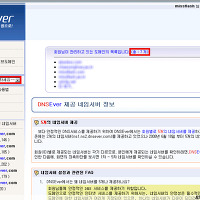* 본 강좌는 Blog.MissFlash.com에 게시된 것으로 다른 곳으로 퍼가는 것을 엄격하게 금지합니다. 이는 추후에 생길수 있는 업데이트를 위함이니, 본 포스트가 유익하다고 생각하시면 게시물의 주소를 링크하시기 바랍니다.
[강좌] 내 블로그 주소를 공짜 도메인(pe.kr)으로 바꿔봅시다! (1) : http://blog.missflash.com/435
[강좌] 내 블로그 주소를 공짜 도메인(pe.kr)으로 바꿔봅시다! (2) : http://blog.missflash.com/436
[강좌] 내 블로그 주소를 공짜 도메인(pe.kr)으로 바꿔봅시다! (3) : http://blog.missflash.com/437
[강좌] 내 블로그 주소를 공짜 도메인(pe.kr)으로 바꿔봅시다! (1) : http://blog.missflash.com/435
[강좌] 내 블로그 주소를 공짜 도메인(pe.kr)으로 바꿔봅시다! (2) : http://blog.missflash.com/436
[강좌] 내 블로그 주소를 공짜 도메인(pe.kr)으로 바꿔봅시다! (3) : http://blog.missflash.com/437
간만에 네이버가 이쁜짓을 하나 했습니다.
바로 선착순 5만명에게 2년간 무료로 pe.kr 도메인을 제공해주는 이벤트를 시작한 것입니다.
이 이벤트에 관해서는 이미 많은 커뮤니티를 통해 소개되었을 것 같은데... (2008년 12월 13일 현재)여분이 얼마나 남았는지는 잘 모르겠으나... 신청하는 과정에서 나름 번거로운 작업들이 필요한지라 아직도 시간은 충분할 것 같습니다. 아직 신청하지 않으신 분들은 본 강좌를 참고하셔서 자신만의 도메인주소를 얻으시기 바랍니다. ㅎㅎ;
저는 이미 관리하는 도메인이 여러 개라 별로 관심이 없었는데... 집사람 이름으로 도메인을 하나 만들겸 해서 신청하다가 관련 팁을 정리해 봤습니다.
강좌 중 이미지가 큰 것은 클릭하시면 크게 볼 수 있습니다.
그래도 화면에 다 나오지 않을 경우에는 좌상단의 화살표시를 클릭하시면 원본 사이즈로 보실 수 있습니다.
본 강좌를 읽고나시면 아래와 같은 작업들을 할 수 있습니다.
0. 준비하기
시작에 앞서 준비할 것들을 알아볼까요?
먼저, DNSEver.com에 회원가입을 합니다. DNSEver는 웹기반 무료 DNS 서버 서비스를 무료로 이용할 수 있는 유용한 사이트입니다. 이 곳(http://kr.dnsever.com/)에서 회원가입을 하신 후 자신의 네임서버 정보를 기억해 둡니다.
네임서버 정보는 아래 그림에서 빨간색 박스로 표시한 것입니다. 개인 회원 아이디별로 서로 다른 네임서버가 할당되니 자신의 정보를 잘 확인하시기 바랍니다.
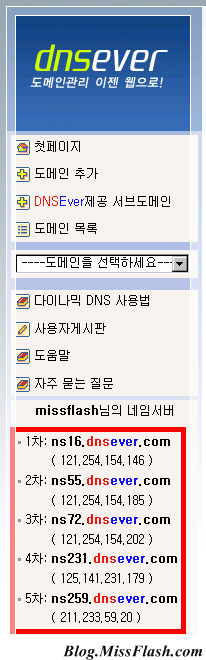
네임서버 정보는 다음 강좌에서 사용할 예정이니 새창으로 띄워두시거나 텍스트 에디터에 붙여넣어두시면 편리합니다. ^_^;
먼저, DNSEver.com에 회원가입을 합니다. DNSEver는 웹기반 무료 DNS 서버 서비스를 무료로 이용할 수 있는 유용한 사이트입니다. 이 곳(http://kr.dnsever.com/)에서 회원가입을 하신 후 자신의 네임서버 정보를 기억해 둡니다.
네임서버 정보는 아래 그림에서 빨간색 박스로 표시한 것입니다. 개인 회원 아이디별로 서로 다른 네임서버가 할당되니 자신의 정보를 잘 확인하시기 바랍니다.
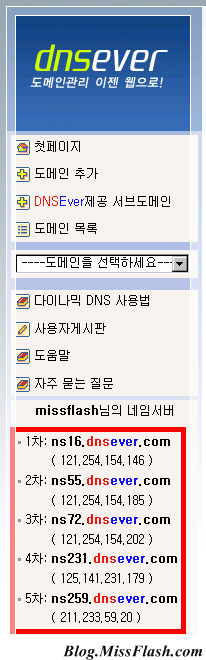
네임서버 정보는 다음 강좌에서 사용할 예정이니 새창으로 띄워두시거나 텍스트 에디터에 붙여넣어두시면 편리합니다. ^_^;
1. 도메인 얻기
그럼 본격적으로 도메인 등록하기 강좌를 시작해 볼까요? ^_^;
먼저, 네이버의 도메인 무료제공 페이지로 이동합니다.
바로가기 : http://www.urlclip.net/naver_free_domain
(도메인을 얻기 위해서는 네이버에 로그인을 하셔야 합니다.)
이곳에서 아래 빨간 박스에 있는 pe.kr도메인 신청하기 버튼을 클릭합니다.
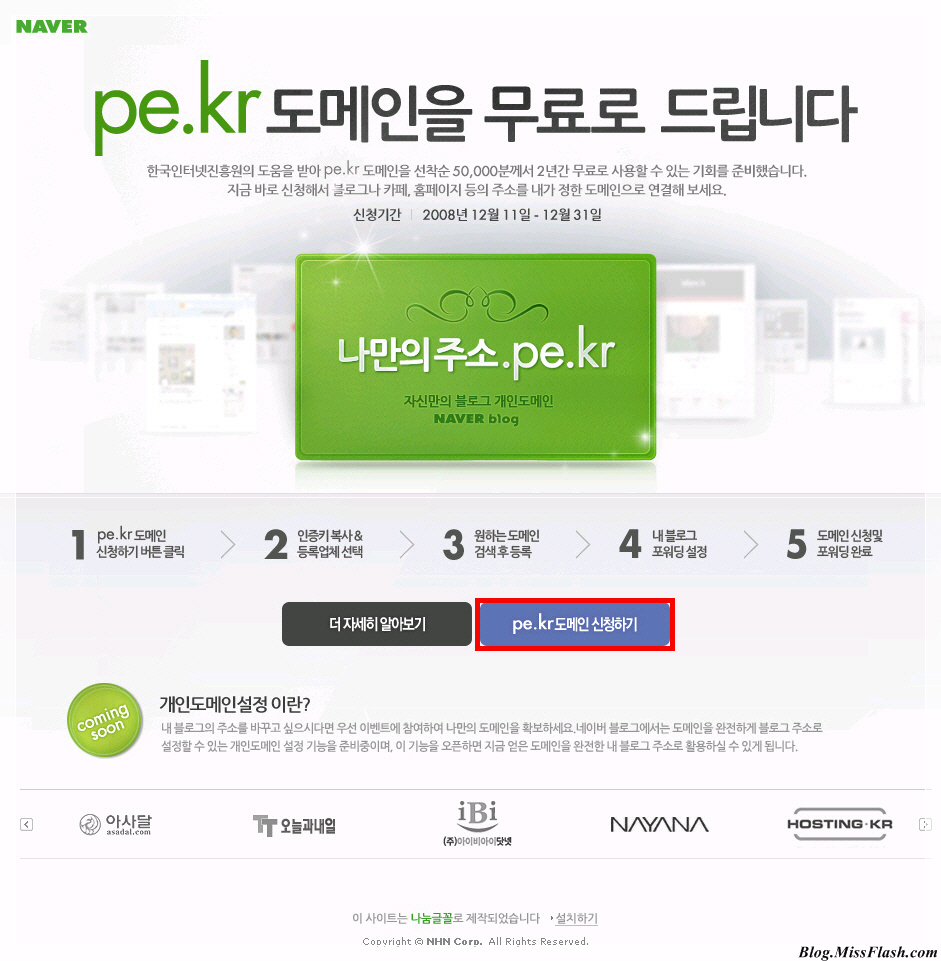
먼저, 네이버의 도메인 무료제공 페이지로 이동합니다.
바로가기 : http://www.urlclip.net/naver_free_domain
(도메인을 얻기 위해서는 네이버에 로그인을 하셔야 합니다.)
이곳에서 아래 빨간 박스에 있는 pe.kr도메인 신청하기 버튼을 클릭합니다.
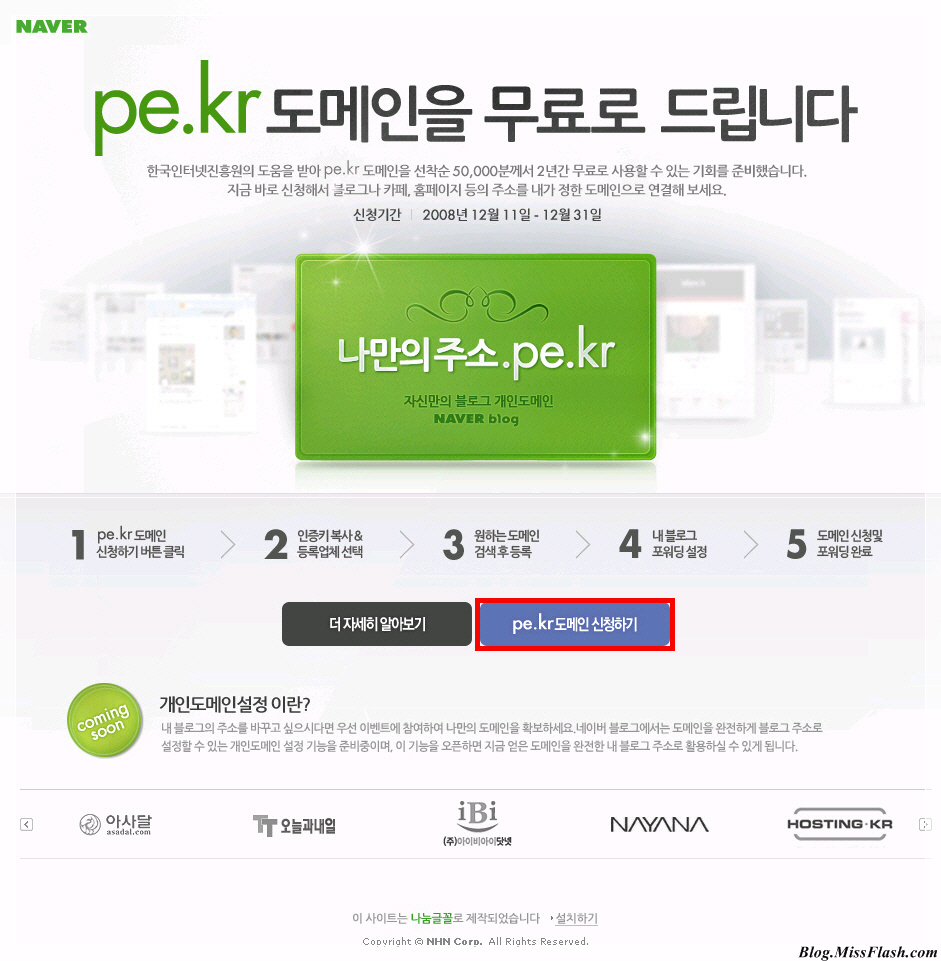
다음으로 자신의 아이디에 해당하는 인증키를 복사합니다.
(참고로, 이번 pe.kr무료 도메인은 1인당 1개씩만 신청 가능합니다.)
그리고, 아래 쪽에 있는 화살표를 눌러 등록을 원하는 업체를 결정합니다.
(화살표를 누르면 네이버와 계약이 된 몇 개의 등록업체들이 나옵니다. 대부분 유명한 도메인 등록업체이니 마음에 드는 걸로 선택하시면 됩니다. 2년 무료 사용기간이 끝난후에는 도메인 등록기관을 이전할 수는 있으나 이게 다소 귀찮기 때문에... 향후에도 도메인을 쭉 사용하실 분이시라면 도메인 등록업체를 신중하게 고르시는 것이 좋습니다. ^_^;)
참고로, 제 경우에는 이전에 회원가입을 한 후이즈에서 등록했습니다.
(일반적으로 유명한 도메인 등록기관일수록 가격이 비싼 경우가 많습니다. 도메인 등록은 말 그대로 무형의 지적재산을 임대받는 것이기 때문에 품질의 차이라는 것이 거의 없습니다. 신뢰할 수 있는 기관이기만 한다면 가격이 저렴한 것이 장땡이죠... 다만 이번 이벤트에서는 네이버와 계약한 기관만을 선택해야 하기 때문에 일단, 마음에 드는 기관을 선택하고... 향후에 좀 더 좋은 조건의 기관으로 이전하는 것을 추천합니다.)
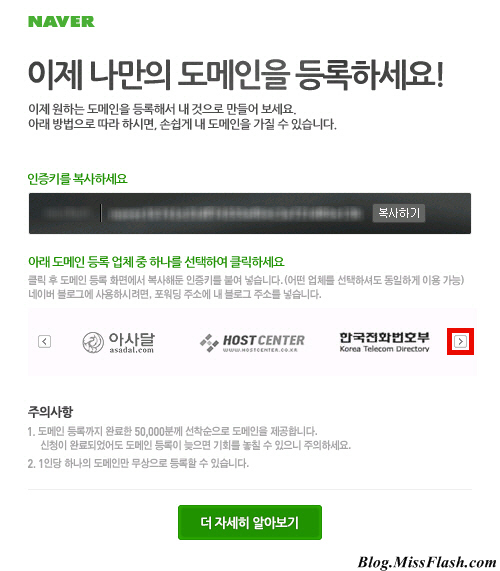
(참고로, 이번 pe.kr무료 도메인은 1인당 1개씩만 신청 가능합니다.)
그리고, 아래 쪽에 있는 화살표를 눌러 등록을 원하는 업체를 결정합니다.
(화살표를 누르면 네이버와 계약이 된 몇 개의 등록업체들이 나옵니다. 대부분 유명한 도메인 등록업체이니 마음에 드는 걸로 선택하시면 됩니다. 2년 무료 사용기간이 끝난후에는 도메인 등록기관을 이전할 수는 있으나 이게 다소 귀찮기 때문에... 향후에도 도메인을 쭉 사용하실 분이시라면 도메인 등록업체를 신중하게 고르시는 것이 좋습니다. ^_^;)
참고로, 제 경우에는 이전에 회원가입을 한 후이즈에서 등록했습니다.
(일반적으로 유명한 도메인 등록기관일수록 가격이 비싼 경우가 많습니다. 도메인 등록은 말 그대로 무형의 지적재산을 임대받는 것이기 때문에 품질의 차이라는 것이 거의 없습니다. 신뢰할 수 있는 기관이기만 한다면 가격이 저렴한 것이 장땡이죠... 다만 이번 이벤트에서는 네이버와 계약한 기관만을 선택해야 하기 때문에 일단, 마음에 드는 기관을 선택하고... 향후에 좀 더 좋은 조건의 기관으로 이전하는 것을 추천합니다.)
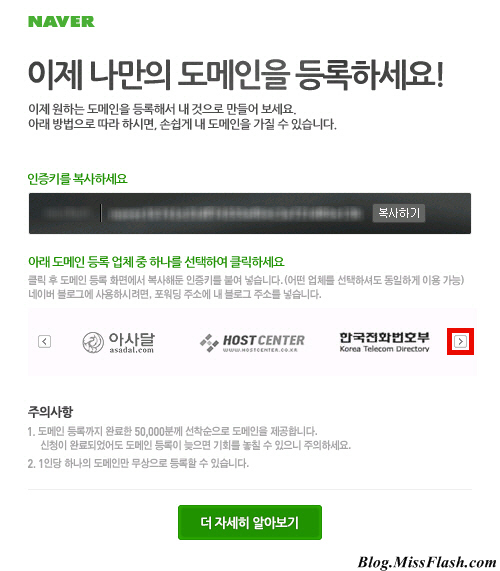
아래쪽에 더 자세히 알아보기 버튼을 클릭하면 기본적인 내용들이 설명되어 있습니다.
도메인과 이벤트에 대한 내용들이 기술되어 있으니 귀찮더라도 한 번씩 읽어봅니다.
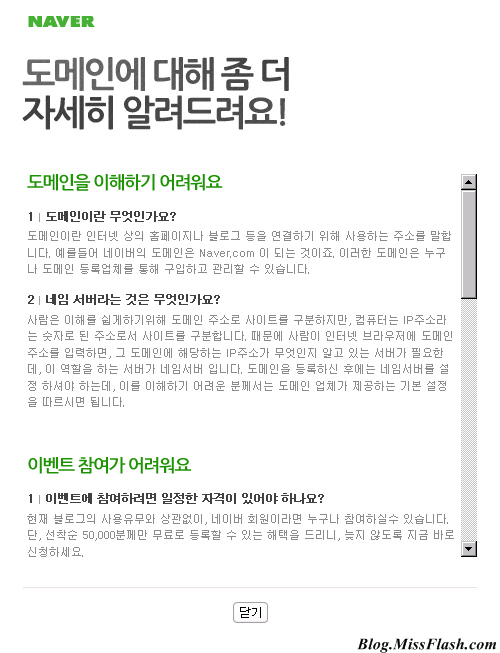
도메인과 이벤트에 대한 내용들이 기술되어 있으니 귀찮더라도 한 번씩 읽어봅니다.
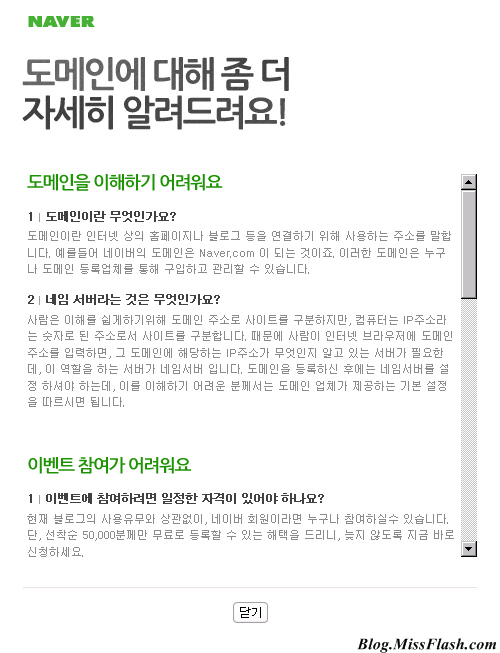
좀 짧긴 하지만, 이것으로 1편을 마칩니다.
계속 해서 2편에서는 도메인 등록기관에서 도메인 등록하는 방법을...
3편에서는 이를 이용해 실제로 도메인과 내 블로그를 연결하는 방법을 알아보겠습니다.
'Tip&Tech > Tistory' 카테고리의 다른 글
| [강좌] 내 블로그 주소를 공짜 도메인(pe.kr)으로 바꿔봅시다! (3) (0) | 2008.12.12 |
|---|---|
| [강좌] 내 블로그 주소를 공짜 도메인(pe.kr)으로 바꿔봅시다! (2) (2) | 2008.12.12 |
| [까칠한 티스토리 베타테스터] #9. 테스트 참여소감과 의견을 얘기해주세요! (3) | 2008.07.30 |
| [까칠한 티스토리 베타테스터] #8. 나만의 활용팁, 노하우를 알려주세요! (0) | 2008.07.29 |
| [까칠한 티스토리 베타테스터] #7. 플러그인에 대해 이야기해주세요! (0) | 2008.07.29 |